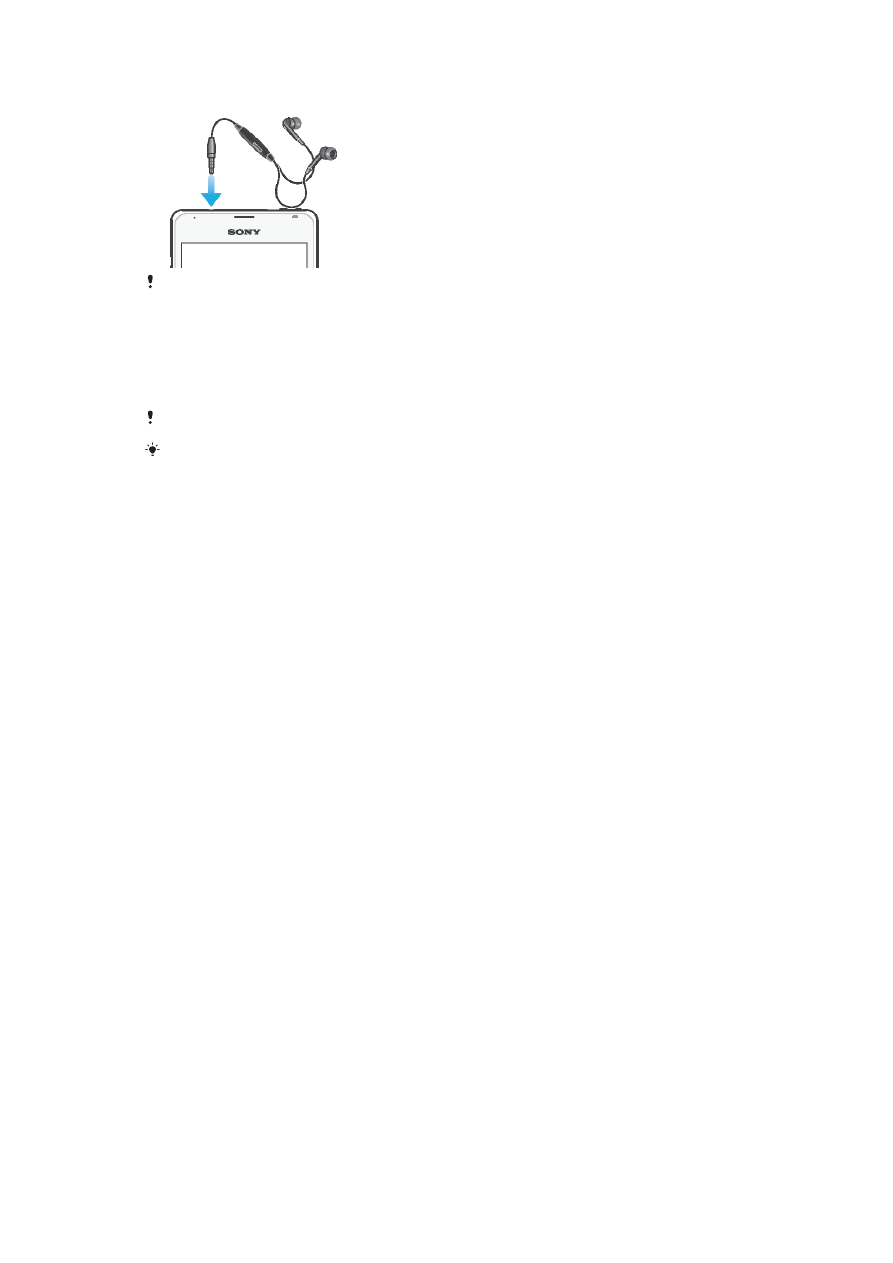
Contrôler les accessoires et les réglages avec Connexion
intelligente
L’application Connexion intelligente permet de définir la façon dont doit réagir votre
appareil lorsque vous connectez ou déconnectez un accessoire. Par exemple, vous
pouvez choisir de toujours démarrer l'application de radio FM lorsque vous branchez un
casque.
Vous pouvez également utiliser Connexion intelligente pour définir une action spécifique
ou un groupe d’actions à lancer sur votre appareil à certains moments de la journée. Par
exemple, lorsque vous branchez votre casque entre 7 h et 9 h, vous pouvez décider
que :
•
L'application WALKMAN démarre.
•
Le navigateur Web ouvre le quotidien du matin.
•
L’appareil soit réglé sur vibreur.
Avec Connexion intelligente, vous pouvez également gérer vos accessoires tels que les
badges intelligents et la montre intelligente. Pour plus d’informations, reportez-vous au
guide de l'utilisateur de l’accessoire en question.
94
Il existe une version Internet de cette publication. © Imprimez-la uniquement pour usage privé.
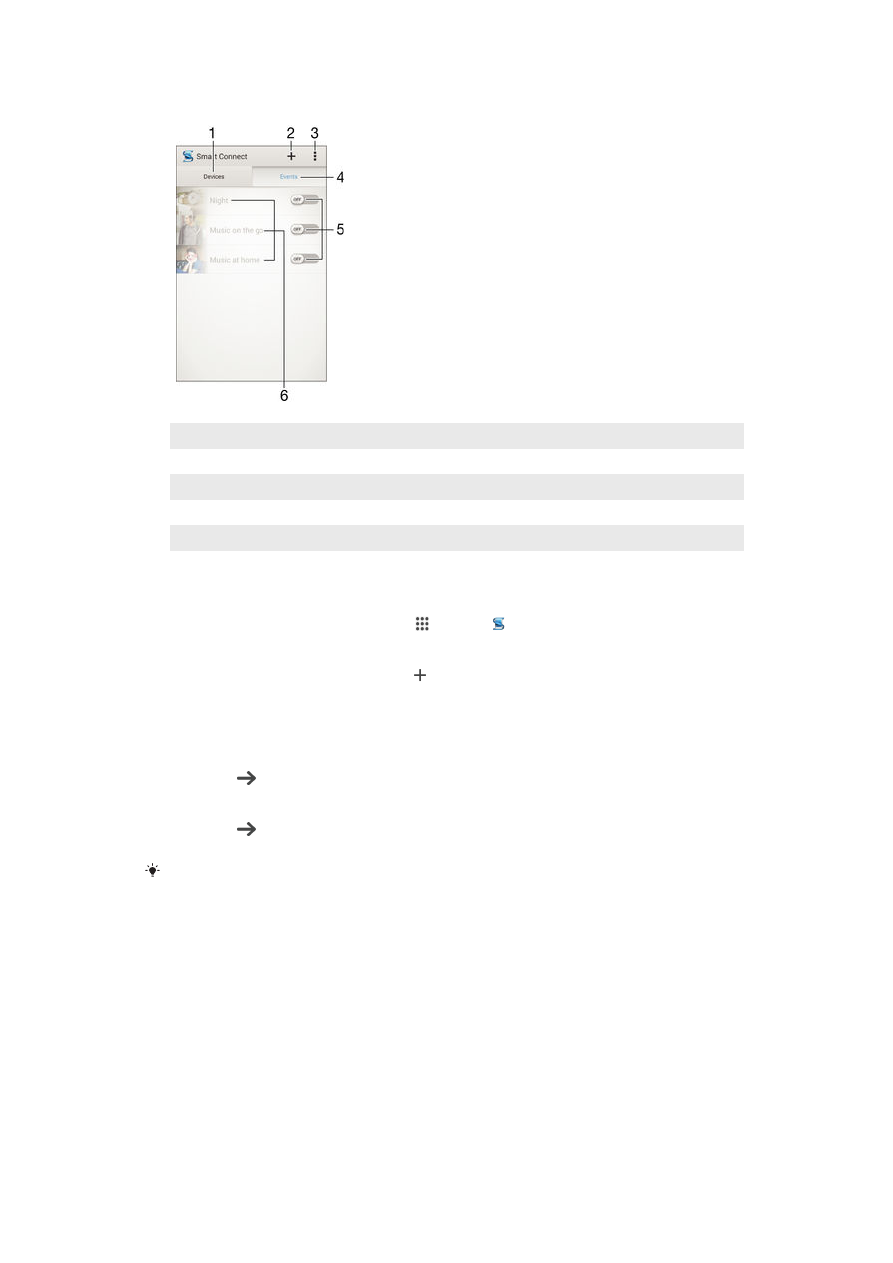
1
Tapez pour afficher tous les appareils ajoutés
2
Ajouter un appareil ou un événement
3
Afficher les options du menu
4
Tapez pour afficher tous les événements ajoutés
5
Tapez pour activer un événement
6
Tapez pour afficher les détails d'un événement
Pour créer un événement Connexion intelligente
1
Dans votre Écran d’accueil, tapez sur , puis sur .
2
Si vous ouvrez Connexion intelligente pour la première fois, tapez sur
OK pour
fermer l'écran d'introduction.
3
Dans l’onglet
Événements, tapez sur .
4
Si vous créez un événement Connexion intelligente pour la première fois, tapez de
nouveau sur
OK pour fermer l'écran d'introduction.
5
Ajoutez les conditions dans lesquelles vous souhaitez que l'événement se
déclenche. Une condition pourrait être la connexion à un accessoire ou un
intervalle de temps spécifique ou les deux.
6
Tapez sur pour continuer.
7
Ajoutez ce que vous voulez qu'il se produise lorsque vous connectez un
accessoire et définissez les autres réglages comme vous le souhaitez.
8
Tapez sur pour continuer.
9
Donnez un nom à l'événement, puis tapez sur
Fin.
Pour pouvoir ajouter un accessoire Bluetooth®, vous devez commencer par le jumeler avec
votre appareil.
Pour modifier un événement Connexion intelligente
1
Démarrez l'application Connexion intelligente.
2
Dans l'onglet
Événements, tapez sur un événement.
3
Si l'événement est désactivé, faites glisser le curseur vers la droite pour l'activer.
4
Tapez sur
Modifier, puis modifiez les réglages comme vous le souhaitez.
95
Il existe une version Internet de cette publication. © Imprimez-la uniquement pour usage privé.
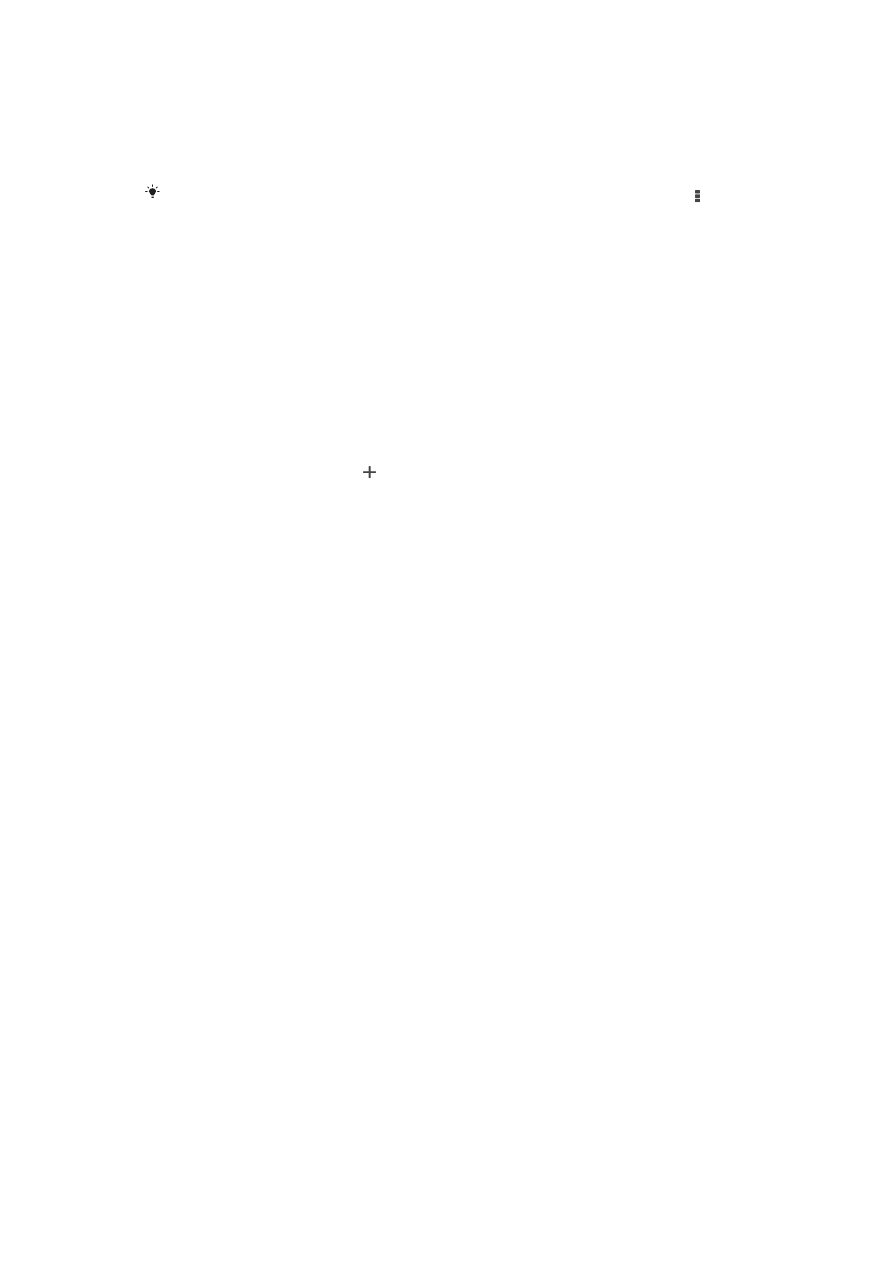
Pour supprimer un événement
1
Démarrez l'application Connexion intelligente.
2
Dans l'onglet
Événements, appuyez quelques secondes sur l'événement que
vous voulez supprimer, puis tapez sur
Supprimer des événements.
3
Tapez sur
Supprimer pour confirmer.
Vous pouvez également ouvrir l'événement que vous voulez supprimer, puis tapez sur >
Supprimer des événements > Supprimer.
Gérer des appareils
Utilisez l'application Connexion intelligente pour gérer un grand nombre d'accessoires
intelligents que vous pouvez brancher à votre téléphone, notamment les appareils
Badges intelligents, SmartWatch et Smart Wireless Headset pro de Sony. Connexion
intelligente télécharge toutes les applications nécessaires et trouve les applications
tierces lorsqu'elles sont disponibles. Les appareils connectés auparavant apparaissent
dans une liste, ce qui vous permet d'obtenir plus d'informations sur les caractéristiques
de chaque appareil.
Pour jumeler et connecter un accessoire
1
Démarrez l'application Connexion intelligente. Si vous ouvrez Connexion
intelligente pour la première fois, tapez sur
OK pour fermer l'écran d'introduction.
2
Tapez sur
Appareils, puis sur .
3
Tapez sur
OK pour démarrer la recherche de périphériques.
4
Dans la liste des résultats de la recherche, tapez sur le nom du périphérique que
vous souhaitez ajouter.
Pour régler les paramètres pour un accessoire connecté
1
Jumelez et connectez l'accessoire à votre appareil.
2
Démarrez l'application Connexion intelligente.
3
Tapez sur
Appareils, puis sur le nom de l'accessoire connecté.
4
Modifiez les réglages souhaités.
96
Il existe une version Internet de cette publication. © Imprimez-la uniquement pour usage privé.